Erreur résolue : « Le fichier username.OST est en cours d’utilisation et n’est pas accessible » dans Outlook
Résumé : lorsque MS Outlook est utilisé avec Exchange, tous les éléments de messagerie sur le serveur sont enregistrés localement dans des fichiers de données ayant l’extension OST. Les problèmes dans les fichiers OST peuvent entraîner des erreurs telles que « le fichier est en cours d’utilisation et n’est pas accessible ». Selon l’opinion populaire, la conversion du fichier OST défectueux au format PST avec Stellar Converter for OST est le meilleur moyen de résoudre ce problème.
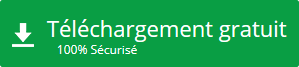
Lorsque vous utilisez Microsoft Exchange avec le mode mis en cache activé, une réplique des messageries résidant sur le serveur est créée sur la machine locale. Cette réplique est enregistrée dans des fichiers de tableaux de stockage hors ligne qui sont essentiellement des fichiers de données ayant l’extension OST.
Les fichiers OST permettent aux utilisateurs de continuer à travailler avec leurs messageries même lorsque la connectivité avec Exchange est interrompue. Lorsque le serveur revient en ligne, toutes les modifications apportées dans la messagerie locale sont fusionnées avec sa copie de serveur.
| Solution rapide : Ne quittez pas si vous ne parvenez pas à corriger cette erreur à l’aide de la méthode manuelle. Essayez Stellar Converter for OST pour corriger les erreurs de fichier OST et convertir les fichiers OST en PST sans risque d’erreur humaine. |
Gardant leur utilité de côté pendant un moment, les fichiers OST présentent des inconvénients importants, notamment des problèmes de corruption OST, des problèmes de verrouillage et la restriction de leur transfert entre les systèmes. En raison de ces problèmes, les utilisateurs sont souvent confrontés à des erreurs telles que « le fichier est en cours d’utilisation et n’est pas accessible ». À travers cet article, essayons de découvrir pourquoi cette erreur se produit et comment les utilisateurs peuvent la résoudre facilement
Comment trouver l’erreur « Le fichier username.OST est en cours d’utilisation et n’est pas accessible » et ses causes
Lorsque vous essayez d’opter pour la fonction « Enregistrer et envoyer » intégrée aux applications Office comme Word et PowerPoint, l’erreur Outlook « le fichier xxxx.OST est en cours d’utilisation et n’est pas accessible » est souvent observée. Bien que le message d’erreur indique que le fichier OST Outlook est utilisé par un autre programme, le repérage de ce programme peut devenir assez difficile pour les utilisateurs qui ne travaillent pas sur des machines en réseau. De plus, il n’est pas nécessaire que le fichier OST soit réellement utilisé par un autre programme ; il peut y avoir plusieurs autres raisons à l’apparition de l’erreur :
- Problèmes de synchronisation entre l’OST et la messagerie Exchange associée
- Applications en conflit avec Microsoft Outlook
- Plusieurs utilisateurs essayant d’accéder au même fichier OST (cas typique des systèmes en réseau)
- Connectivité réseau non fiable ou connexion Internet lente
- Accès non autorisé au fichier OST
- Processus comme Office Communicator 2005/2007, LYNC, UCMAPI.EXE etc. s’exécutant en arrière-plan
Comment corriger « OST est en cours d’utilisation et n’est pas accessible dans MS Outlook (2019/2016/2013/2010/2007) »
Vous pouvez essayer de rectifier l’erreur « le fichier est en cours d’utilisation et inaccessible » en utilisant l’une des méthodes mentionnées ci-dessous :
Quittez MS Outlook et les processus associés : assurez-vous que plusieurs instances d’Outlook ne sont pas en cours d’exécution et qu’aucun autre processus connexe n’est en cours d’exécution, ce qui peut entraîner le fait que le fichier OST soit marqué comme « en cours d’utilisation ». Voici les étapes :
- Quittez Outlook
- Ouvrez le Gestionnaire des tâches et sélectionnez l’onglet « Processus »
- Dans la liste, recherchez les processus nommés « Outlook », « LYNC », « Communicator » ou « UCMAPI »
- Sélectionnez ces processus et appuyez un par un sur le bouton « Fin de tâche »
Désactivez le mode Exchange mis en cache : procédez comme suit :
- Quittez Outlook, puis ouvrez le Panneau de configuration
- Allez dans Mail -> Comptes de messagerie -> E-mail
- Sélectionnez votre adresse e-mail, puis cliquez sur le bouton « Modifier »
- Décochez « Utiliser le mode Exchange mis en cache »
- Cliquez sur le bouton Suivant
- Cliquez sur Terminer
Désactivez les compléments Outlook : bien que les compléments soient destinés à améliorer les fonctionnalités d’Outlook, les compléments défectueux peuvent parfois causer plus de problèmes que d’avantages. Ainsi, désactivez les compléments en lançant Outlook en mode sans échec en tapant Outlook / sans échec dans la boîte de dialogue Exécuter. Essayez « Enregistrer et envoyer » et si cela fonctionne cette fois, un complément bogue est le véritable coupable de l’erreur. Vous pouvez également démarrer Outlook en mode sans échec en suivant les étapes ci-dessous :
- Recherchez l’icône de raccourci pour Outlook.
- Appuyez et maintenez la touche CTRL et double-cliquez sur le raccourci d’application.
- Cliquez sur « Oui » lorsqu’une fenêtre apparaît vous demandant si vous souhaitez démarrer l’application en mode sans échec
Réparez le fichier OST avec ScanOST.exe dans MS Outlook : Microsoft propose un outil intégré « vérificateur d’intégrité OST » appelé ScanOST.exe qui aide à corriger les problèmes de corruption mineurs dans les fichiers OST. La réparation du fichier OST d’Outlook avec ScanOST.exe est un bon moyen de se débarrasser de l’erreur « le fichier xxxx.OST est en cours d’utilisation et n’est pas accessible ». Cependant, cet utilitaire est disponible avec Outlook 2007 et les versions antérieures uniquement. Voici les étapes pour utiliser cet utilitaire :
- Quittez Outlook et accédez au répertoire de votre système sur lequel Outlook est installé. Dans ce répertoire, accédez au fichier ScanOST.exe et double-cliquez pour le lancer
- L’application vous invite à sélectionner le fichier OST à réparer. Parcourez pour sélectionner le fichier OST. Si vous ignorez son emplacement exact, recherchez-le en tapant ce qui suit dans la boîte de dialogue Exécuter : « %LOCALAPPDATA%\Microsoft\Outlook\ »
- Lorsque vous y êtes invité, sélectionnez la messagerie ou le nom de profil appropriés et d’autres options
- Sélectionnez « Réparer les erreurs » puis cliquez sur « Commencer l’analyse » pour vérifier et supprimer automatiquement les écarts dans le fichier OST
Convertir OST en PST manuellement ou avec un logiciel tiers : si aucune des techniques mentionnées ci-dessus ne fonctionne ou si vous utilisez Outlook 2010 et les versions ultérieures, la conversion du fichier OST au format PST pourrait être votre dernier espoir pour supprimer les erreurs et retrouver accès aux données de la messagerie. Il existe deux façons d’effectuer la conversion OST en PST : manuelle et automatique.
Méthode manuelle
- Lancez Outlook et allez dans Fichier -> Ouvrir -> Importer
- Cela ouvrira l’assistant d’importation et d’exportation. Sélectionnez « Importer » depuis un autre programme ou fichier » et cliquez sur le bouton « Suivant »
- Sur l’écran suivant, sélectionnez « Fichier de données Outlook (.pst) » et cliquez sur « Suivant »
- Cliquez sur « Parcourir » puis sélectionnez le fichier à importer
- Sélectionnez l’option appropriée pour remplacer, autoriser ou ignorer l’importation d’éléments en double, puis cliquez sur le bouton « Suivant »
- Choisissez une destination pour enregistrer le fichier converti et cliquez sur « Terminer » pour terminer le processus. Remarque : La méthode mentionnée ci-dessus est exempte d’OST et facile à exécuter, mais elle souffre de limitations majeures telles que le temps et le risque de perte de données. En outre, les méthodes manuelles échouent souvent à corriger une corruption grave dans les fichiers OST. Ainsi, une méthode automatisée pour convertir OST en fichier PST est recommandée.
Méthode automatisée : pour faciliter le processus de conversion OST en PST, utilisez un logiciel tiers fiable Stellar Converter for OST doté d’une interface facile à utiliser et de fonctionnalités impressionnantes, c’est en effet le meilleur moyen de résoudre les erreurs associées aux fichiers OST.
Téléchargez maintenant et aperçu tous vos composantes de messagerie avant d’enregistrer dans un fichier PST absolument gratuit, conversion en PST avec 100% d’intégrité et de précision des données.
Conclusion
La résolution des erreurs liées à OST et PST devient facile si vous avez l’aide d’outils automatisés compétents comme Stellar Converter for OST. Ainsi, si les méthodes conventionnelles ne permettent pas de vous remettre au travail, n’hésitez pas à utiliser ce produit fiable.













